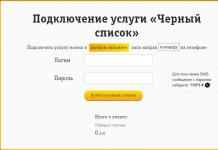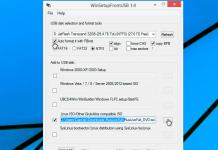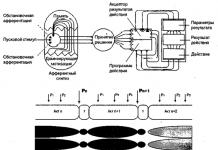Sellest artiklist saate teada, kuidas viirust mälupulgalt eemaldada. Mälupulga kaitsmise probleem pahatahtlike failide eest on alati olnud ja jääb aktuaalseks, eriti juhtudel, kui peate USB-draivi kasutama erinevates arvutites. Kui juhtus nii, et välkmälupulgale “varvas” viirus, siis sellisel juhul on mitmeid tõhusaid viise enda arvuti nakatumise vältimiseks ja mälupulgal olevate failide turvamiseks.
Peamised infektsiooni tunnused
Kõige tavalisem USB-draivi pahatahtlik kood on troojalased, mis tavaliselt kirjutatakse operatsioonisüsteemi alglaadimisfaili. autorun.inf. Veendumaks, et mälupulgal on viirused, piisab, kui tuvastada failid nimega "autorun.exe" jms.
Muud USB-draivi nakatumise märgid:
Kui proovite mälupulka avada, kuvatakse veaaken;
Flash-draiv ei avane
Draivis olevad failid kaovad ise;
Ilmus kaust "Recycler".
Seadet on võimatu eemaldada, süsteem kirjutab, et see on pidevalt hõivatud.
Kõigi kahtlaste failide leidmiseks ja nägemiseks peate oma arvutis kõik kaustad ja failid nähtavaks tegema.

Kui viirus hiilis USB-draivi, oli arvuti, milles seda kasutati, nakatunud. Seetõttu peate enne välkmäluseadme kasutamist kellegi teise arvutis veenduma, et sellele on installitud kaasaegne mälupulk.
Eemaldamise meetodid
Alustuseks peab nakatunud välkmälu olema ühendatud arvutiga, kuhu on installitud viirusetõrje koos uuendatud praeguste viirusetõrjesignatuuride andmebaasidega. USB-mälupulgale sattunud viirus kirjutab sellele faili, mis aktiveerub pärast USB-mäluseadme automaatset käivitumist. Automaatkäivituse ajal neutraliseerib viirusetõrjeprogramm viiruse ja pärast seda mälupulk ei avane. Seetõttu peate välkmälupulgalt viirused eemaldama seda arvutis avamata.
Lihtsaim ja lihtsaim viis kõigi viiruste eemaldamiseks on. Kuid seda tuleb teha enne selle avamist. Selleks keelake automaatkäivitus. Järgmiseks peate minema Minu arvuti" ja paremklõpsake USB-draivi ikoonil ja valige " vormingus».

On oluline, et välkmäluseadme vormindamisel eemaldataks sellest mitte ainult viirused, vaid ka kõik sellele salvestatud failid. Seetõttu ei ole see meetod mõnikord vastuvõetav. Sellistel juhtudel saab seadme skannimist teha käsitsi. Selleks valige menüüst " Minu arvuti"Paremklõpsake välkmäluseadme ikoonil ja ilmuvas kontekstimenüüs, valige suvand" Kontrollige valitud faile rakendusega..." või " Skanni koos» ja valige selle toimingu tegemiseks soovitud viirusetõrjeprogramm.
Eemaldatavad USB-seadmed teabe salvestamiseks kõige tavalisemate välkmäluseadmete kujul ei ole viiruste suhtes vähem vastuvõtlikud kui kõvakettad, millele on installitud operatsioonisüsteemid. Ja sellise ohu olemasolu tuvastamine või selle neutraliseerimine on sageli üsna problemaatiline. Edasi räägitakse sellest, kuidas eemaldada viirus mälupulgalt ja taastada faile (peidetud või nakatunud). Selleks võite kasutada mitut põhimeetodit. Enne nende kasutamist tuleb aga uurida, millega kasutaja tegeleb. Nagu öeldakse, peate vaenlast nägemise järgi tundma!
Millised viirused ja kui sageli mõjutavad eemaldatavaid USB-draive?
Üldiselt ei ole nii palju ohte, mis põhinevad enamasti irdkettadel.
Kõige sagedamini mõjutavad välkmäluseadmeid krüpteerimisviirused ja troojalased, mis lihtsalt peidavad seal asuvad failid ja kaustad kasutaja eest. See ohtude kategooria on aga üldiselt kõige kahjutum, kuna teave füüsilises mõttes ei hävi ega kao kandjast. Seega näeb see tavalise pildi asemel, kus kõik failid ja kaustad on draivi kirjutatud, ainult neid otseteid, mis tulid eikusagilt või ei näe üldse midagi.
Infektsiooni sümptomid
Sinna elama asunud viiruse, otseteede ja nendega seotud komponentide eemaldamine mälupulgalt on üsna lihtne (sellel peatume eraldi). Kuid kõigepealt vaatame, kuidas teha kindlaks, kas viirus on kettale asunud. Pange tähele, et failide ja kataloogide asemel ei pruugi alati kuvada otseteid. Mõnikord võib juurdepääs draivile olla blokeeritud, kuna operatsioonisüsteem seda ei näe. Kuid see on haruldane. Kui mälupulga sisu vaatamine on võimalik, lülitage esiteks vaatemenüüst kõige tavalisemas "Exploreris" sisse peidetud objektide kuva.

Kui andmekandjal on viirus, on seal reeglina nähtamatu Autorun.inf fail, käivitatav EXE-objekt, mille nimi koosneb enamasti mõttetust tähtede ja sümbolite komplektist, aga ka peidetud RECYCLER kaust (see ei pruugi alati olemas olla).

Et olla kindel, valige enne seadme ühendamist arvuti või sülearvutiga jaotises "Juhtpaneel" asuvas automaatkäivituse jaotises irdkandjate loendist üksus "Ära tegutse", mis säästab teid kohesest sissetungimisest. ohust juba statsionaarses seadmes.
Kuidas eemaldada viirus mälupulgalt kõige lihtsamal viisil?
Alustuseks kaalume kõige lihtsamat lahendust, mis kõigile erandita kasutajatele kohe meelde tuleb. Oletame, et irdseadmel pole olulisi andmeid, kasutajal pole faile vaja ning nende koopiad või originaalid on kõvakettal või muul andmekandjal. Kuidas eemaldada mälupulgalt trooja viirus? Elementaarne! Selleks peate lihtsalt tegema täisvormingu, mille jaoks sobivad isegi Windowsi süsteemide standardsed tööriistad.
Kaasaskantavad skannerid
Kuid vaatame, kuidas eemaldada viirus mälupulgalt ilma andmeid kaotamata, kui andmekandjale salvestatud teave on äärmiselt oluline. On selge, et vormindamise valik ei sobi selgelt. Mida siis teha? Loomulikult võite proovida mitut ülaltoodud objekti ise eemaldada, kuid pole sugugi kindel, et failid ja kataloogid pärast nakatumist taastatakse (see tähendab, et selle asemel kuvatakse otseteed). Loogiline on eeldada, et ohu neutraliseerimiseks tuleb kasutada vastavat viirusetõrjetarkvara. Ja mis kõige parem, selleks ei sobi mitte tavalised kaitsevahendid (kuigi saate neid kasutada), vaid kaasaskantavad utiliidid, mille hulgas on ka Dr. Web CureIt! ja KVRT. Pöörake kohe tähelepanu selliste programmide sätetele. Nendes ei tohiks viiruse avastamisel tehtav tegevus olla nakatunud objektide eemaldamine, mis võib mõjutada kasutaja olulisi faile, vaid võimalusel desinfitseerimine.
Kuidas eemaldada viirus, mis loob otseteid mälupulgalt käsitsi?
Nüüd paar sõna sellest, mida saab teha, kui pole ühtegi sobivat tööriista käepärast. Kuidas sel juhul viirust mälupulgalt eemaldada? See nõuab käsitsi sekkumist. Mõned kasutajad leiavad, et see on väga raske ja tüütu protseduur. Aga tegelikult ei ole. Kõigepealt kontrollige RMB menüü kaudu otseteena kuvatava kausta atribuute. Siin, otsetee vahekaardil, pöörake tähelepanu väljale "Objekt" - seal võib olla pikk tee, kuhu saab sisestada eelnevalt mainitud RECYCLERi kataloogi (või mõne muu) nime, lisades EXE-faili nime. . Proovige määratud kaust ise kustutada. Kui see pole võimalik, kasutage utiliiti Unlocker. Pärast seda minge igaks juhuks kõvakettal kasutajakataloogi AppData kataloogi, seejärel kontrollige kausta Roaming, kuna viirus võib sinna rännata ja kopeerige see pärast irdkandjalt kustutamist spontaanselt uuesti USB-mälupulgale. sõita.
Toimingud faili- ja kaustaatribuutidega
Kuid see on ainult pool loost. Kuidas eemaldada viirus mälupulgalt täielikult ja täielikult, et teave omandaks endise kuju? Nüüd peate tegema mõned toimingud failide ja kataloogide peitmise atribuutidega, mida ei saa ühegi sellise objekti atribuutidest eemaldada (vastav linnukega väli on passiivne ja märgitakse halliga). Sel juhul saate käivitatava BAT-pakkfaili loomiseks kasutada kõige tavalisemat Notepadi ja sisestada tekstina alloleval pildil näidatud sisu.

Seda saate teha veelgi lihtsamalt, kui kasutate käsukestat, mida tuleks käivitada administraatorina. See sisaldab kahte käsku, mille järel vajutatakse sisestusklahvi (eeldame, et "Exploreris" olev välkmäluseade on tähistatud tähega "F"):
- cd /df:\;
- attrib -s -h /d /s.
Märkus: pärast näidatud käskude sisestamist pole kirjavahemärke vaja!
Meediumi taastamine kolmanda osapoole utiliitidega
Lõpuks, kui teile ei meeldi või ei meeldi ülalkirjeldatud atribuutide kustutamise ja teabe taastamise meetodid, võite kasutada spetsiaalseid kolmanda osapoole utiliite.

Kui me räägime sellest, kuidas sel juhul viirust USB-mälupulgalt eemaldada, siis sobib hästi väike USB Hidden Recovery programm, mille puhul tuleb esmalt seadistada täielik skannimine ja seejärel taastamine.

Kui mälupulk oli endiselt vormindatud, võite ükskõik mida öelda, kasutada rakendust R-Studio, mille kasutamine ei pruugi soovitud tulemust anda, välja arvatud juhul, kui tegemist on madala tasemega vormindamisega.
Mõelge kõige tõhusamatele meetoditele, kuidas viirus USB-mälupulgalt täielikult eemaldada ja seda mitte kaotada.
USB-draivide kasutamine on lihtne ja mugav viis failide kiireks teisaldamiseks seadmete vahel.
Lisaks kõikidele eelistele on ka negatiivne külg - kiire nakatumine viirusega.
Piisab draivi ühendamisest juba nakatunud arvutiga, et viirus lisataks USB-mälupulgale ilma nähtavate märkideta.
Pahavara ülesanne– levitada nakatunud koodi teistele arvutitele. See kood võib teenida mitmesuguseid eesmärke, alates teie andmete varastamisest kuni .
Millise viirusega võib teie mälupulk nakatuda?
Tänapäeval on välkmäluseadmete jaoks neli peamist viiruste tüüpi:
- Kahjur, mis loob otseteid . Selle viiruse olemus seisneb selles, et pärast mälupulgale teisaldamist muudetakse kõik failid (kaustad, dokumendid, pildid, videod, käivitatavad programmid) otseteedeks;
- Teine tüüp loob süsteemikaustas Minu arvuti otsetee välise draivi käivitamiseks, mis asendab standardse utiliidi. Selle tulemusena käivitab kasutaja pärast sellel otseteel klõpsamist viirusprogrammi taustainstalli ja alles seejärel avab failidega kausta;
- . Sageli näete teistes arvutites faile avades, et draivi kaust sisaldab tundmatuid dokumente laiendiga info, exe, dll, tte, worm ja muude laiendustega. Nad kõik on kolmikud. Seda tüüpi viirus on kõige levinum ja mitte kõigis arvutites ei näe kasutaja faili asukohta. Sageli on see lihtsalt peidetud;
- lunavara viirus - kõige ohtlikum tüüp. See krüpteerib kõik draivil asuvad failid ja neid saab dekrüpteerida ainult viiruse loojale raha kandmisega programmi määratud kontole. Pärast seda saate väidetavalt avamisvõtme. Kui olete silmitsi seda tüüpi kahjuriga, ei soovita me tungivalt raha saata. Enamikul juhtudel saab probleemi lahendada spetsiaalsete dekrüpteerimisutiliitide abil, mis määravad šifri tüübi ja .
Võib esineda ka muid pahavara modifikatsioone. Näiteks need, mis kombineerivad kahte tüüpi korraga – failide asendamine otseteedega ja arvutisse levimine peidetud faili või taustal töötavate utiliitide kaudu ning otsetee asendamine välise draivi ja muude variatsioonide käivitamiseks.
1. samm – välkmäluseadme skannimine
Esimene ja peamine samm, mida peate USB-mälupulgalt viiruste eemaldamiseks tegema, on alustage draivi skannimist viirusetõrje või sisseehitatud Defenderiga.
Kui teil tekib draivifailidega probleeme (näiteks suutmatus neid avada, kaustade sisu rikkumine), soovitame kasutada nii sisseehitatud faili kui ka mõne muu võimsa viirusetõrje ehtsat koopiat (, Avast, Norton).
See suurendab võimalust tuvastada isegi viirusetarkvara uusimaid versioone ja hoiab teie failid puutumata.
Standardse Windows Defenderi utiliidi (Windows Defender) abil välkmälu skannimiseks järgige juhiseid.
- Ühendage mälupulk arvutiga, kuid ärge avage selle sisu;
- Järgmisena avage aken "Minu arvuti";
- Otsige üles ühendatud välkmäluseadme otsetee ja paremklõpsake seda. Valige toimingute loendist "Skannimine Windows Defenderiga";

- Oodake skannimise tulemust ja laske Windows Defenderil kõigist ohtlikest failidest lahti saada.
Kui arvutisse on installitud ka mõni muu viirusetõrje, saate täpselt samamoodi skannida ka mälupulka.
Pärast paremklõpsamist toimingute loendis välkmäluseadme ikoonil ei kuvata mitte ainult tavalist Defenderit, vaid ka skannimise võimalust vajaliku programmi abil.
Kui teil on juba õnnestunud USB-mälupulk viirusega avada, on suure tõenäosusega see tunginud ka teie arvutisse.
Kahjuri skannimiseks ja eemaldamiseks toimige järgmiselt.
- Avage tegumiribal otsinguriba ja tippige "Defender". Tulemustes klõpsake ikooni "Turvakeskus";

- Järgmisena minge vahekaardile "Kaitse viiruste ja ohtude eest". Klõpsake akna paremas servas väljal "Laiendatud kontroll". See võib kesta kuni pool tundi. Samuti saate kasutada kiirkontrolli. Nii et viirusetõrje kontrollib ainult süsteemifaile, mis on kõige tõenäolisemalt nakatunud.

- Pärast kahtlaste failide ja nakatunud objektide tuvastamist on soovitatav need kustutada. Saate seda teha kohe Windows Defenderi aknas.
Kui nakatunud element osutus teie jaoks oluliseks failiks ja millel pole koopiat, viige objekt karantiini ja oodake, kuni kõik nakatunud koodiosad eemaldatakse.
Pärast seda saate selle failiga turvaliselt töötada, kuid kui Defender ei näe kõiki pahatahtlikke andmeid, võib viirus uuesti levida.

Pange tähele! Mis tahes tüüpi viiruste tõhusaks tuvastamiseks peab teie arvuti olema uusimate värskendustega ajakohane. Kui olete automaatse värskendamise funktsiooni keelanud, avage klahvide abil seadete akenVõida-> I. Seejärel minge "Värskendus- ja turvakeskusesse" ja installige käsitsi kõik arendaja uusimad värskenduspaketid. Alles pärast seda jätkake süsteemi ja ühendatud mälupulkade skannimisega.
Vaatamata sellele, et Defender on standardprogramm, teeb see viiruste tuvastamisel ja eemaldamisel väga head tööd, kuid selle tõhusaks toimimiseks peate seda kasutama ainult.
Ainult OS-i ehtsate koopiate kaudu saavad arendajad levitada turvavärskendusi ja andmebaase, mis sisaldavad teavet uusimate viirusekomplektide kohta, millega Defender hiljem töötab.
2. samm – vormindamineUSB
Järgmine samm mälupulga viirustest puhastamiseks hõlmab draivi kogu sisu täielikku eemaldamist.
Vormindamist ei saa tagasi võtta, seega veenduge, et te ei kaotaks olulisi faile.
See meetod on tõhus, kuna selle tulemusel kustutatakse absoluutselt kõik pahatahtlikud skriptid ja peidetud failid.
Järgige juhiseid:
- Ühendage USB-draiv arvutiga ja avage aken "Minu arvuti";
- Järgmisena paremklõpsake seadme ikoonil ja valige "Formaat";

- Uues aknas klõpsake nuppu "Start".

Selle tulemusena uuendab aken "Minu arvuti" automaatselt andmeid ja saate kasutada täiesti turvalist ja failivaba mälupulka.
Aeg-ajalt on vaja telefoni mälupulgalt viirus eemaldada.
Tekib väga lihtne olukord – telefon hakkab tõmblema, hangub pidevalt kinni, sealt võivad mingid andmed kaduda ja tekkida muid kataklüsme. Selle põhjuseks on viirus.
Teeninduskeskuse töötajad saavad sellest rääkida või saate selle ise kindlaks teha. Seda on väga lihtne teha - telefon külmub mälupulgaga töötades ja andmed kaovad sellelt. Üldiselt on selgelt näha, et probleem on eemaldatavas andmekandjas.
Selle probleemi lahendamiseks on 3 tõeliselt toimivat viisi. Vaatame need kõik samm-sammult läbi.
1. Viirusetõrjed telefonidele
Häid viirusetõrjeprogramme, mis töötavad nutitelefonides ja tahvelarvutites, on päris palju.
Silmapaistev esindaja on Kaspersky Internet Security, mille saab alla laadida Google Playst ja Apple Store'ist. Vaatleme selle toimimist Android-seadme näitel.
Samm-sammult juhised selle viirusetõrjeprogrammi kasutamiseks on järgmised:
- Esiteks tuleb Kaspersky Internet Security alla laadida ja installida. Selleks minge Google Play lehele ja järgige kõiki ülaltoodud toiminguid. Siin pole midagi ebatavalist ja rakendus installitakse nagu kõik teisedki.
- Seejärel klõpsake lisafunktsioonide laiendamiseks ikooni. Esialgu on see ülespoole suunatud noolega ring. Vajutamisel ilmub allanool. Need lisafunktsioonid ilmuvad. Kogu loendist vajame "Kontrolli". Seetõttu klõpsake lihtsalt sellise pealdisega suurendusklaasi ikooni.

- Järgmises aknas peate lihtsalt klõpsama sildil "Kontrolli kausta". See annab meile võimaluse kontrollida mälukaarti ja kõiki sellel olevaid kaustu.

- Nüüd kuvatakse tegelikult aken, kus on valikud seadme mälus või sisseehitatud kaardil oleva kausta kontrollimiseks. Vajame teist võimalust. Seetõttu peaksite selles etapis klõpsama suurendusklaasil sildi "Sisseehitatud mälukaart" kõrval.

See on kõik. Kui mälukaardilt leitakse viiruseid, palutakse teil need kustutada või paigutada nakatunud failid karantiini.
Kõik toimub täpselt samamoodi nagu Kaspersky Internet Security for Personal Computers versiooniga töötades.
Vihje: Kui mälukaardilt viiruseid ei leitud, viige läbi kogu seadme täielik kontroll. See tähendab, et probleem ei ole sisseehitatud kaardil.
2. Arvuti abi
Teine meetod on valusalt lihtne ja banaalne, kuid tõhus. Ja enamasti aitab just tema.
Lihtsamalt öeldes tuleb sel juhul mälukaart telefonist eemaldada ja arvutisse sisestada. Järgmiseks peate võtma ühe hea viirusetõrjeprogrammi ja kontrollima sellega USB-mälupulka.
Lihtsalt telefonist USB-mälupulga võtmine ja arvutisse sisestamine ei toimi – ühelgi arvutil või sülearvutil pole täpselt sama pistikut.
Appi võivad tulla kaks seadet: adapter ja kaardilugeja. Esimene on tavaliselt kaasas microSD-ga. Teine tuleb eraldi osta. Mõlemad seadmed on näidatud joonisel 4 – adapter vasakul ja kaardilugeja paremal.

Tegelikult sisestatakse telefoni kaart ühte neist seadmetest ja seejärel arvutisse. Kaardilugeja töötab USB pesaga. Üks on kindlasti igas arvutis.
Pärast seda, kui olete oma välkmäluseadme telefonist sel viisil arvutisse või sülearvutisse sisestanud, tuvastab see selle tavalise mälukaardina. Pärast seda peate käivitama viirusetõrje ja valima selle kontrollimiseks.
Näiteks Kaspersky Free'is peate tegema järgmist.
- Programmi põhiaknas klõpsake üksust "Kontrolli". Saame selle viirusetõrjeprogrammi kontrolli menüüsse.

- Vasakpoolses menüüs näeme kõiki võimalikke kinnitusvõimalusi. Valige "Kontrolli väliseid seadmeid". Paremale ilmub suur ala, kus saate valida, millist seadet me kontrollime. Kui ühendasime ainult USB-mälupulga, on ainult üks seade. Jääb klõpsata selle kõrval olevat nuppu "Alusta skannimist" ja oodata selle protsessi lõppu.

- Pärast seda, nagu tavaliselt, pakutakse viiruse avastamisel mitmeid võimalusi probleemi lahendamiseks. Või äkki on ainult üks. Igal juhul eemaldate nakatunud faili või viiruse oma telefoni mälupulgalt ja see on kõige olulisem.
Lisaks täisväärtuslikele viirusetõrjeprogrammidele saate viiruste eemaldamiseks kasutada ka väikeseid utiliite.
Siin on nimekiri headest sellistest programmidest:
- Dr.Web CureIt;
- Kaspersky viiruse eemaldamise tööriist;
- AdwCleaner;
- Pahavaratõrje;
- Spybot Search & Destroy;
- Hitman Pro.
3. Välkmäluseadme vormindamine
Kui ülaltoodud meetodid ei aita, jääb üle ainult üks asi - eemaldatava andmekandja vormindamine. Seejärel kustutatakse kõik sellel olevad seaded ja failid koos viirusega.
Seetõttu kopeerige enne selle protseduuri sooritamist kõik vajalikud failid arvutisse. Selleks kasuta eelmainitud kaardilugejat või adapterit.
Nõuanne: Pärast failide kopeerimist mälupulgalt kontrollige viirusetõrjega kausta, kuhu need kopeerisite. Võimalik, et viirus kandub ka arvutisse, kuid seal on seda palju lihtsam tuvastada ja eemaldada.
- Minge jaotisse "See arvuti". Otsige meilt oma eemaldatav draiv.
- Klõpsake seda hiire parema nupuga. Valige ripploendist "Vorminda...".

- Tühjendage märkeruut "Kiire ...", kui see on seal. Klõpsake nuppu "Start".

- Seejärel lihtsalt oodake, kuni operatsioonisüsteem oma asja teeb.
Pärast vormindamise lõpetamist on irdkandja täiesti puhas ja viirustevaba.
Kellelegi pole saladus, et mälupulk on üks levinumaid viise oma personaalarvuti viirusega nakatamiseks, sest sageli sisestame selle erinevatesse arvutitesse töö või muude probleemide pärast, mille puhul me ei saa garanteerida, et need pole nakatunud.
Kui teie mälupulk on üles võtnud viiruse, siis peaaegu 95% juhtudest nakatab see arvutit automaatkäivituse kaudu pärast seda, kui olete mälupulga endale sisestanud, selle vältimiseks tuleks sellised toimingud peatada. Nüüd on palju programme, mis blokeerivad USB-mälupulgalt automaatse laadimise (USB Guard, USB Disk Security), kuid parim võimalus on automaatne laadimine operatsioonisüsteemis keelata.
Selleks minge menüüsse "Start", valige "Juhtpaneel", seejärel valige "Seadmed ja heli" ja seejärel klõpsake "Startup". Järgmine samm on tühjendada ruut "Kasuta käivitust kõigi meediumite ja seadmete jaoks" ja seejärel muudatuste jõustumiseks nuppu "Salvesta". Nüüd, kui teie mälupulgale on sattunud viirus, ei laadita seda enam iseenesest teie arvutisse alla.

Oleme end kaitsnud viiruste arvutisse allalaadimise eest, kuid see on vaid pool võitu. Pärast välkmälupulga kasutamist potentsiaalselt ohtlikus arvutis tuleks enne iseseisvalt töötamist seda alati viiruste suhtes kontrollida, et mitte viirust ise ekslikult käivitada.
Siin tulevad kasuks viirusetõrjeprogrammid. Pärast mälupulga ühendamist peaksite seda kohe kontrollima viiruste suhtes ja kui neid leitakse, eemaldage need kohe, ühendage mälupulk lahti, ühendage uuesti ja kontrollige uuesti. Siinkohal märgin kohe ära, et viirusetõrje pealt ei tasu kokku hoida ning alati tuleks kasutada tasulisi viirusetõrjeprogramme, mis töötavad ajakohaste andmebaasidega.

Kui teil pole raha hea viirusetõrje jaoks, peaksite kontrollima, kas mälupulgal pole kahtlasi ja peidetud faile. Seda teha on väga lihtne.Selleks minge oma USB-mälupulgale, klõpsake ülemises menüüs menüül "Vaade" ja märkige ruut "Peidetud esemed" kõrval.

Kui teie failide kõrvale ilmuvad uued teile tundmatud failid, siis tõenäoliselt võivad need olla viirusprogrammid ja kui teie viirusetõrje neile kuidagi ei reageeri, on parem need eemaldada. Pärast kustutamist ühendage kindlasti mälupulk lahti ja ühendage see uuesti, korrake kinnitusprotseduuri, kui failid uuesti ilmuvad, peate mälupulga vormindama.
Need meetodid ei kaitse tavaliselt teie personaalarvutit 100%, kuid need on pahavara vastu võitlemisel üsna tõhusad. Tuleb meeles pidada, et mälupulk on sissetungijate potentsiaalne sihtmärk ja kui sellel on teie jaoks olulisi faile, siis on parem hoida nende koopiat kindlas kohas.
Ülaltoodud meetodid on täiesti tasuta ja mõeldud selleks, et kasutaja saaks täpselt aru, milline teave on tema mälupulgal saadaval.
Lim Flash Security – taastab mälupulkadel peidetud failid
Programm suudab taastada kõigi viirusest mõjutatud USB-draivide tervise, mis loob programmide asemel pahatahtlikke otseteid ja muudab failid ise peidetuks. Tasuta tarkvara, mis võimaldab taastada peidetud faile USB-draividel ja puhastada need viirustest.
Panda USB Vaccine - viirusetõrje mälupulgale
Programmi abil saate topelttasemel ennetava kaitse usb-mälupulkade kaudu nakatumise eest. Panda USB Vaccine keelab automaatse käivitamise nii arvutis kui ka USB-draividel ja muudel välisseadmetel (väline HDD, pleierid ja telefonid).
USB-portide keelamine – arvuti USB-pordide keelamine/lubamine
Programm takistab Windowsil USB-seadmeid tuvastamast ja tuvastamast. Võimaldab USB-pordid kiiresti keelata ja lubada, häirimata samal ajal USB-klaviatuuride ja hiirte tööd. USB-portide keelamisega olete vähemalt kaitstud arvuti nakatamise eest kaasaskantavatest seadmetest pärinevate viirustega, samuti hoiate ära isikliku teabe varguse.
Ninja Pendisk – arvuti kaitsmine nakatumise eest USB kaudu
Ninja Pendisk on populaarne ja tasuta lahendus, mis on loodud arvutite kaitsmiseks USB-draivi kaudu levivate viiruste eest. Kui irdketastelt leitakse pahatahtlikke faile, siis need kustutatakse.
Ntfs-draivi kaitse – kuidas keelata USB-mälupulgale kirjutamine
Programm aitab teil kaitsta teie irdkettaid ja isegi kui teie mälupulk on viirustega arvutisse sisestatud, ei saa nad sellele kirjutada ega luua faili autorun.inf.
USB Hidden Recover – peidetud failide ja kaustade taastamiseks
Kui teie failid lähevad viiruste tõttu kaotsi, võite proovida neid tasuta USB Hidden Recovery utiliidi abil taastada. See aitab pärast viiruseid, mis peidavad mälupulkadel andmeid, proovige muuta failide ja kaustade atribuute, nii et neid pole alati võimalik tavapärasel viisil avada.
USB-ketta turvalisus - vaenlane ei lähe mööda!
Arvuti kaitsmine uusimate viiruste, usside ja muu kahjuliku tarkvara võimaliku tungimise eest USB-meediumi kaudu. Programmi põhimõte seisneb selles, et see keelab automaatselt kõigi irdkandjate automaatse käivitamise, juhtides need ise läbi.
Antirun - kaitse nakatumise eest USB-mälupulga kaudu
Mugav viirusetõrjelahendus süsteemi kaitsmiseks USB-draividelt pärinevate nakkusohtude eest. Võimalused: juhib USB-seadmete ühendamist, võimaldab seadet ohutult avada või eemaldada, kaitseb mälupulka viiruste eest, keelab täielikult automaatkäivituse.
USB peidetud kausta parandamine – taastage peidetud kaustad pärast viirust
Utiliit, mis võimaldab pärast viirustega kokkupuudet USB-draivi peidetud kaustu tagastada. On viiruseid, mis nakatavad välkmälu ja väliseid kõvakettaid pahatahtliku koodiga ning muudavad kaustade ja nende manuste atribuute, misjärel need peidetakse.
USB-port lukustatud – blokeerige USB-pordid
Programm aitab täielikult blokeerida juurdepääsu arvutile USB-portide kaudu. Programm blokeerib ainult mälupulgad ja välised USB-draivid, usb-hiired ja klaviatuurid töötavad jätkuvalt ootuspäraselt.
Dr.Web LiveDisk – viirusetõrje buutitav mälupulk
Alglaadimisketta loomine Dr.Web LiveDisk on viirusetõrjeketas, mis aitab eemaldada ja neutraliseerida viirusi mittetöötavas süsteemis ning seda saab kasutada ka olulise teabe edastamiseks nakatunud arvutist teise arvutisse või mälupulgale. .
LimFlashFix - kuvage mälupulgal peidetud kaustu
LimFlashFix on tasuta utiliit välkmäluseadmete töötlemiseks, kui viirus on nendesse failid ja kaustad peitnud. Kui teie mälupulk on tühi, kuid olete kindel, et sellel on faile
USB kaitse ja taastamine – arvuti kaitsmine viiruste eest USB-mälupulgal
USB Protection & Recovery on tasuta programm, mis kaitseb teie arvutit viiruste eest, mis võivad sellele USB-draivi kaudu sattuda. Utiliidi abil saate taastada mälupulgal viiruste poolt peidetud faile. Programm
USB Flash Security – kuidas kaitsta mälupulgal olevaid andmeid
On kahju, kui mälupulk kaob, ja kahekordselt solvav, kui see sisaldab olulisi andmeid (saladokumendid, fotod või videod). Ja kes teie mälupulga leiab, saab neid hõlpsalt lugeda
Anvide Flash Lock - kaitseb mälupulka kirjutamise eest
Anvide Flash Lock on väike utiliit, mille abil saate mälupulgale või kaasaskantavale kõvakettale kirjutamise hõlpsalt keelata. See funktsioon kaitseb teie draivi viiruste eest, mis võivad sellele "ronida".
usb juhtimine. USB Tool on väike programm, mis suudab kaitsta teie arvutit nakatunud välkmäluseadmete eest ja kaitsta teie välkmäluseadet nakkuste eest. Programmi põhieesmärk on vältida operatsioonisüsteemi nakatumist ja sellest tulenevalt
Vigilant Eye on väike tasuta utiliit (viirusetõrje), mis on loodud välkmäluseadmete kaudu levivate viiruste tuvastamiseks ja isoleerimiseks automaatkäivitusfailide (Autorun.inf) abil.
USBDummyProtect - kaitseb mälupulka viiruste eest
Teame juba, kuidas kaitsta arvutit nakatunud välkmäluseadme eest, seal on suurepärane programm Antirun. Mida ja kuidas teha, kui mälupulk on juba nakatunud ja sellel olevad failid peidetud, ka meie
Bitdefender USB Immunizer – kaitse USB-mälupulga kaudu nakatumise eest
Kontrollige ja eemaldage kahtlased "autorun.inf" failid automaatselt! Autorun Eater töötati välja tänu "autorun.inf" kaudu leviva pahavara leviku suurenemisele, olgu selleks siis mälupulgad, eemaldatavad kõvakettad
Windows 7 automaatse käivitamise keelaja – keelake ühendatud seadmete automaatkäivitus
Tasuta programm Windows 7 Autorun Disabler võimaldab teil automaatkäivituse keelata operatsioonisüsteemis Windows 7. Windows 7 Autorun Disabler on kaasaskantav programm, mis nõuab seda kasutavalt kasutajalt vastavaid õigusi
Flash Defender – kaitseb irdkandjat
Flash Defender - on kõrge funktsionaalsusega, saate luua oma autorun.inf, mida ei saa tavaliste vahenditega kustutada, lisaks on võimalik installida mitmeid kaustu, näiteks autorun.ini, desktop.ini, folder.tmp,